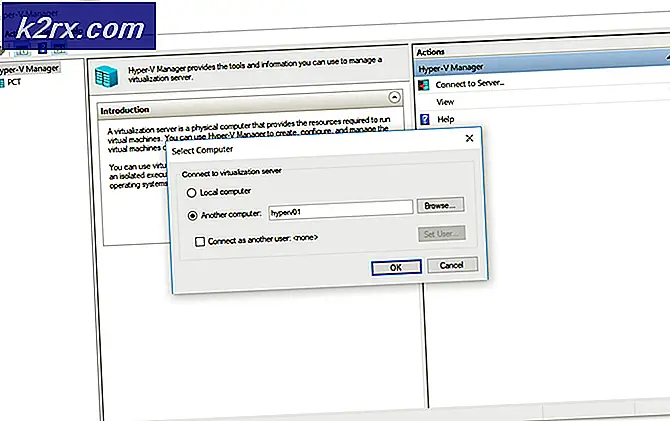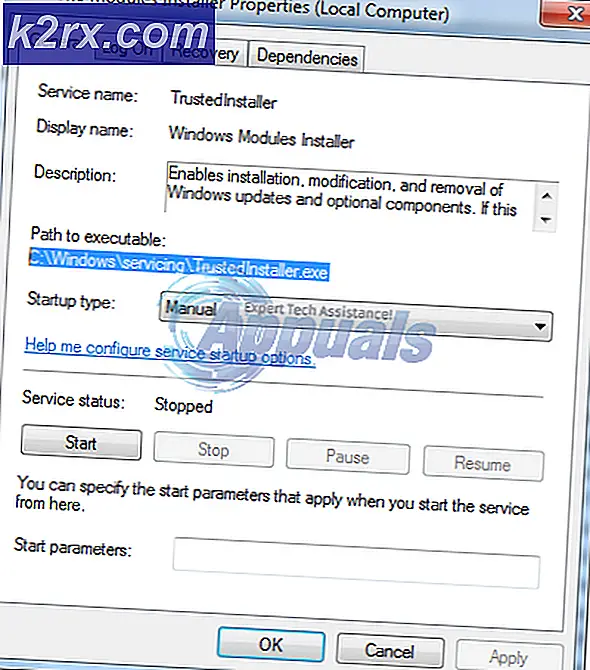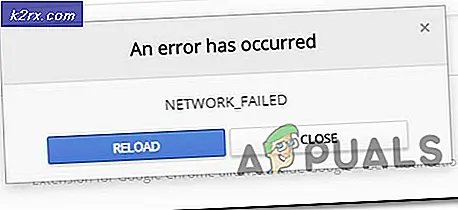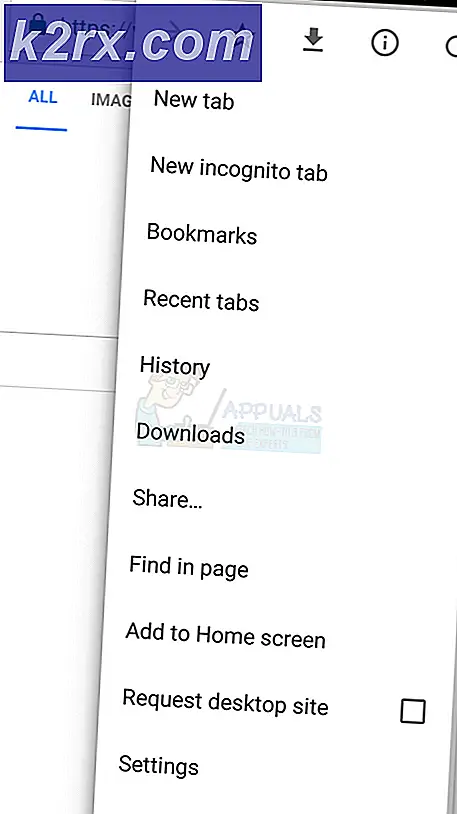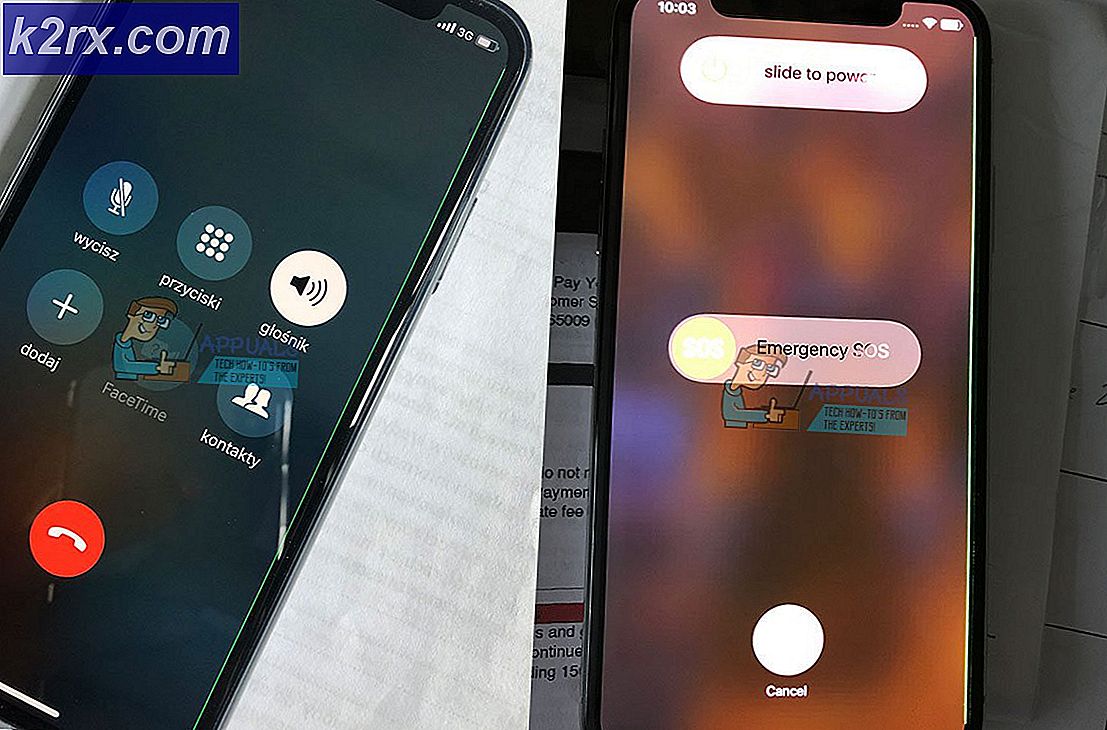Cara Memperbaiki Kode Kesalahan Mac -50
Beberapa pengguna Mac mengalami Kode Kesalahan Mac -50 saat mereka mencoba menyalin atau memindahkan beberapa file di komputer Mac mereka. Dalam kebanyakan kasus, masalah ini terjadi dengan file yang disimpan di drive eksternal/HDD.
Ternyata, ada beberapa skenario berbeda yang mungkin berkontribusi pada munculnya masalah ini:
Mem-boot ulang komputer Mac Anda
Sebelum mencoba salah satu perbaikan lanjutan yang kami tampilkan di bawah ini, Anda harus memulai dengan reboot sederhana. Jika Kode Kesalahan Mac -50disebabkan oleh file yang macet dalam keadaan limbo, me-reboot mesin Anda akan menghapus memori sementara yang juga akan memperbaiki masalah ini.
Untuk mem-boot ulang komputer Mac Anda, Anda cukup menekan tombol daya dan pilih Mengulang kembali tombol setelah prompt muncul.
Selain itu, Anda dapat mengklik apel ikon (pojok kiri atas) dan klik Mengulang kembali dari menu konteks yang baru muncul.
catatan: Jika Anda tipe orang yang suka jalan pintas, Anda bisa memaksa restart dengan menekan tombol Control + Command + Eject/Power.
Setelah Anda memulai ulang, tunggu hingga pengaktifan berikutnya selesai dan lihat apakah masalah teratasi setelah komputer Mac Anda melakukan booting kembali.
Jika Anda masih memiliki masalah yang sama, lanjutkan ke perbaikan potensial berikutnya di bawah ini.
Melakukan Prosedur Siklus Daya
Jika reboot tidak berhasil untuk Anda, kemungkinan besar Anda berurusan dengan beberapa jenis file temporer yang tidak akan dihapus secara konvensional.
Jika skenario ini berlaku, peluang terbaik Anda untuk memperbaiki masalah adalah dengan memaksa prosedur siklus daya - Operasi ini akan memaksa OS untuk melakukan pembersihan file temp lengkap, menyelesaikan sebagian besar masalah terkait temp.
Beberapa pengguna yang terpengaruh telah mengkonfirmasi bahwa operasi ini adalah satu-satunya hal yang memungkinkan mereka untuk menyelesaikan resolve Kode Kesalahan Mac -50dan menyalin file dari dan pada file drive eksternal.
Untuk menjalankan siklus daya di komputer Mac Anda, ikuti petunjuk di bawah ini:
- Sebelum Anda melakukan hal lain, mulailah dengan menghapus disk eksternal atau flash drive yang saat ini terhubung ke komputer MAC Anda. Jika Anda memiliki DVD/CD di drive optik, keluarkan.
- Setelah Anda memastikan bahwa tidak ada perangkat atau media eksternal yang terhubung ke MAC Anda, klik tombol apel ikon (pojok kiri atas) dan klik Menutup dari menu konteks yang baru muncul.
- Tunggu hingga prosedur selesai dan tunggu hingga MAC Anda tidak lagi menunjukkan tanda-tanda kehidupan. Selanjutnya, lanjutkan dan lepaskan secara fisik kabel daya dari stopkontak dan tunggu selama 30 detik sebelum menyambungkan kembali stopkontak.
catatan: Operasi ini dilakukan untuk menguras kapasitor daya dan memastikan bahwa tidak ada file temp yang mungkin masih menyebabkan masalah ini. - Mulai komputer Anda dan tunggu hingga startup berikutnya selesai.
- Ulangi tindakan yang sebelumnya menyebabkan masalah dan lihat apakah masalah telah teratasi.
Jika Anda masih melihat Kode Kesalahan Mac -50,pindah ke perbaikan potensial berikutnya di bawah.
Mengganti Nama File
Ternyata, dalam beberapa kasus, Kode Kesalahan Mac -50sebenarnya disebabkan oleh masalah nama atau ekstensi (kemungkinan besar difasilitasi oleh nilai registri yang bertentangan dengan data yang ditampilkan oleh aplikasi Finder.
Beberapa pengguna yang menghadapi masalah yang sama telah mengonfirmasi bahwa mereka dapat memperbaiki masalah dengan mengganti nama file, mengubah ekstensi file, dan kemudian memindahkannya. Jika bagian yang bergerak berhasil, Anda cukup mengganti nama file lagi, mengatur ekstensi asli dan masalahnya telah diperbaiki.
Perbaikan ini efektif dalam situasi di mana metadata file sebenarnya bertanggung jawab atas masalah khusus ini.
Untuk mengganti nama file dan mengubah ekstensinya untuk memindahkannya, ikuti petunjuk di bawah ini:
- Klik pada aplikasi pencari (pojok kiri bawah) dan arahkan ke lokasi penyimpanan file yang pada akhirnya menampilkan Kode Kesalahan Mac -50.
- Setelah Anda sampai di lokasi itu, klik kanan padanya dan pilih Ganti nama dari menu konteks yang baru muncul.
- Setelah nama tersebut dapat diedit, ganti namanya sesuka Anda tetapi jangan lupa juga untuk mengubah ekstensi ke jenis file yang berbeda (taruhan teraman adalah .txt)
catatan: Anda akan diminta untuk mengonfirmasi perubahan ekstensi. Ketika ini terjadi, klik pada Gunakan .teks untuk bermigrasi ke jenis ekstensi baru.
- Setelah file berhasil diganti namanya, pindahkan file ke lokasi baru dan lihat apakah Anda dapat melakukannya tanpa mendapatkan pesan kesalahan yang sama.
- Setelah file berhasil dipindahkan ke lokasi baru, ganti namanya menjadi nama lama dan ubah ekstensi kembali ke yang asli.
Jika metode ini tidak berlaku untuk skenario khusus Anda, pindah ke perbaikan potensial berikutnya di bawah ini.
Mengatur ulang NVRAM dan PRAM
Jika operasi di atas tidak memungkinkan Anda untuk memperbaiki Kode Kesalahan Mac -50, masalah dalam kasus Anda kemungkinan besar berakar pada NVRAM (Memori Akses Acak Non-Volatile) atau KERETA BAYI (Parameter RAM).
MAC Anda menggunakan NVRAM untuk menyimpan pengaturan tertentu dan mengaksesnya dengan cepat sementara PRAM digunakan untuk menyimpan sebagian besar Informasi Kernel. Namun, mirip dengan RAM biasa, PRAM dan NVRAM cenderung menyimpan informasi yang dapat menyebabkan masalah dengan beberapa komponen inti MAC Anda.
Jika skenario ini berlaku untuk Anda, Anda seharusnya dapat memperbaiki masalah dengan menyetel ulang PRAM dan NVRAM. Jika Anda tidak tahu cara melakukannya, ikuti petunjuk di bawah ini:
- Mulailah dengan mematikan MAC Anda sepenuhnya (shutdown biasa, bukan hibernasi).
- Segera setelah Anda menyalakannya, segera tekan dan tahan tombol berikut:
Opsi + Perintah + P + R
- Tekan terus keempat tombol selama lebih dari 20 detik. Selama prosedur ini, MAC Anda akan membuatnya tampak seperti memulai ulang, tetapi jangan lepaskan keempat tombol tersebut.
- Waspadai suara startup – Segera setelah Anda mendengar suara kedua, lepaskan keempat tombol sekaligus.
catatan: Jika Anda memiliki model dengan implementasi chip T2 Security, lepaskan 4 tombol SETELAH logo Apple menghilang untuk kedua kalinya. - Setelah pengaktifan berikutnya selesai, coba salin atau pindahkan file dan lihat apakah Kode Kesalahan Mac -50telah diperbaiki.
Jika Anda masih mengalami masalah yang sama, pindah ke perbaikan potensial berikutnya di bawah ini.
Menjalankan Pertolongan Pertama di Utilitas Disk
Jika Anda mengalami masalah ini saat mencoba menyalin media pada atau dari ruang eksternal seperti HDD eksternal atau flash disk, Anda mungkin berurusan dengan file rusak yang mencegah penyelesaian operasi ini.
Beberapa pengguna yang menghadapi masalah yang sama telah mengonfirmasi bahwa mereka dapat menyelesaikan masalah ini dengan menjalankan Pertolongan pertama fitur dari Utilitas Diskpada drive eksternal dan drive OS.
Untuk menjalankan Pertolongan pertama fitur dari Utilitas Disk, ikuti petunjuk di bawah ini:
- Klik pada Aplikasi Pencari terletak di Tindakan bilah di bagian bawah layar.
- Setelah Anda berada di dalam Penemu aplikasi, klik pada Pergilah tombol (terletak di bilah pita di bagian atas) dan klik Keperluan dari menu konteks.
- Setelah Anda berada di dalam Keperluan bagian, cukup klik pada Utilitas Disk dari daftar opsi yang tersedia.
- Di dalam Utilitas Disk layar, mulai dengan mengklik Boot drive (bagian kiri layar), lalu klik Ikon Pertolongan Pertama (di bagian atas layar).
- Pada prompt konfirmasi, klik pada Lari untuk memulai proses. Setelah Anda melakukan ini, utilitas akan mulai memeriksa seluruh volume untuk kesalahan, kemudian akan memperbaiki file yang bermasalah jika ada contoh yang ditemukan.
catatan: Jika tidak ditemukan kesalahan, Anda akan mendapatkan pesan sukses dengan tanda centang hijau.
- Setelah operasi selesai, ulangi langkah 4 hingga 6 dengan drive eksternal tempat Anda kesulitan menyalin file dari/ke.
- Setelah Anda berhasil menjalankan Pertolongan pertama pada setiap drive yang terpengaruh, mulai ulang Macintosh Anda dan lihat apakah masalah telah diperbaiki pada startup sistem berikutnya.
Jika masalah yang sama masih terjadi, pindah ke metode berikutnya di bawah ini
Memformat drive ke FAT 32
Pelaku lain yang cukup umum yang mungkin memfasilitasi penampakan Kode Kesalahan Mac -50adalah jenis file yang tidak kompatibel yang digunakan untuk perangkat penyimpanan portabel yang digunakan saat mencoba menyalin atau memindahkan data. Dalam sebagian besar kasus yang dilaporkan, masalah ini akan terjadi karena flash drive / HDD / SSD diformat ke NTFS.
Karena OS X tidak akan berfungsi dengan NTFS, Anda harus memformat drive eksternal ke FAT 32. Banyak pengguna yang terpengaruh telah mengonfirmasi bahwa operasi ini adalah satu-satunya hal yang menyelesaikan masalah ini.
PENTING: Pemformatan disk pada akhirnya akan menghapus semua informasi yang tersimpan di drive itu. Jika Anda tidak ingin kehilangan data itu, sambungkan ke perangkat lain, dan buat cadangan sebelum memulai prosedur ini.
Saat Anda siap untuk mengubah jenis format drive eksternal Anda ke FAT 32, ikuti petunjuk di bawah ini:
- Klik pada Landasan peluncuran (dari bagian bawah layar) dan cari 'disk', lalu klik Utilitas Disk dari daftar hasil.
- Setelah Anda berada di dalam Utilitas Disk alat, klik Partisi dari bilah pita di bagian atas, lalu klik partisi yang ingin Anda format (di bawah Informasi Volume) dan klik Format (di bawah Informasi Volume).
- Mengatur Format berkas ke MS-DOS (FAT) dan, pastikan bahwa partisi yang sesuai dipilih dan tekan Menerapkan.
- Tunggu hingga proses selesai, lalu restart komputer Anda dan lihat apakah Anda dapat menyalin file di dalamnya tanpa menemui Kode Kesalahan Mac -50.